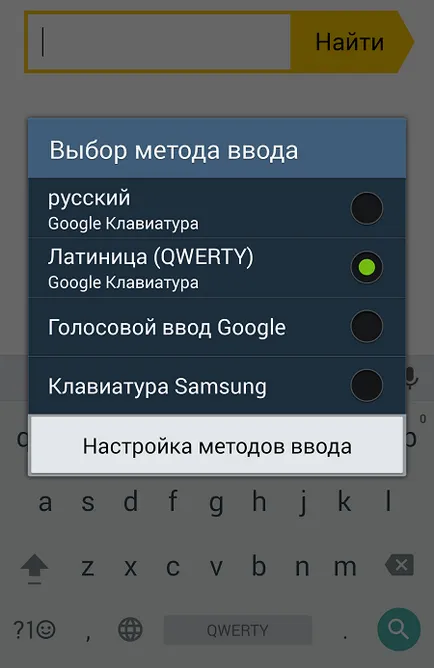Hogyan változtassuk meg a billentyűzet az Android okostelefon vagy tablet

Itt található, hogyan kell letölteni a billentyűzet Google Play Market, nem fogunk, akkor valószínűleg nagyon jól tudja, hogyan kell csinálni. És ha nem, akkor itt van egy részletes utasításokat.
Szóval, úgy döntött, a billentyűzeten, és töltse le a Play Market. Ez automatikusan beállítja, hogy elhagyta az aktiváláshoz. Ezt meg lehet tenni a különböző módon. Először - dolgozó 100% módszer.
Menj a „Beállítások”.
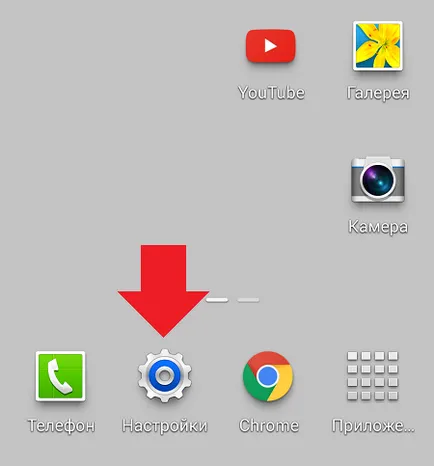
Itt találjuk a „Nyelv és bevitel” részben. Néha ez az úgynevezett „Language”, a lényeg nem változik.
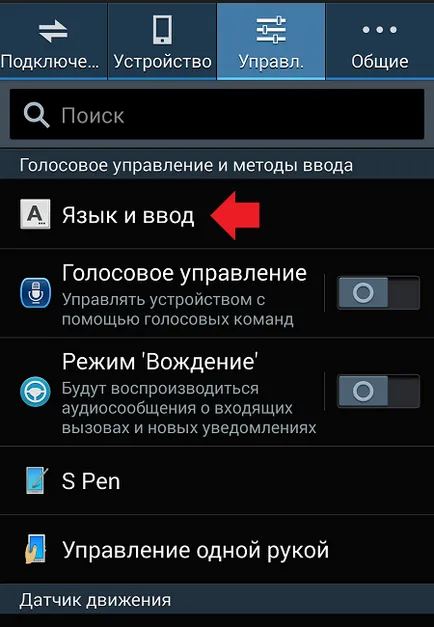
Keresünk a képernyőre „Billentyűzet és beviteli módszerek” részben mint a mi esetünkben, vagy valami hasonló „A jelenlegi billentyűzet”. Kattintson a "Default".
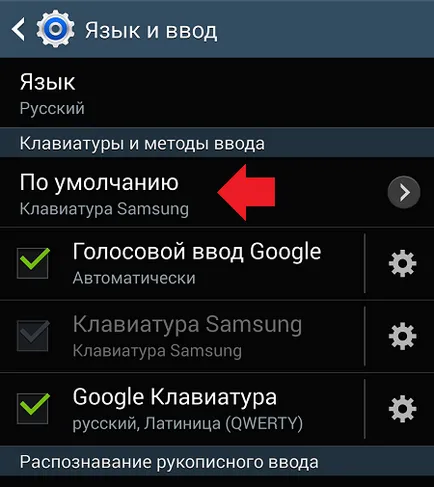
Látjuk az elérhető billentyűzetek. Ebben az esetben az alapértelmezett billentyűzet a Samsung, akkor változtassa meg a Google-billentyűzet, illetve mellett ezen a ponton, hogy egy pipa.

Fut semmilyen alkalmazás, amely adatbeviteli és látni, hogy a Google-billentyűzet általunk választott.
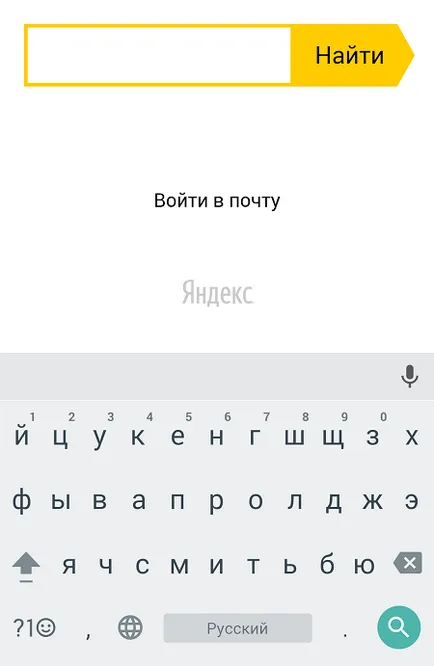
A másik módszer, amely, sajnos, nem működik minden billentyűzet. Kattintson a fogaskerék ikonra, és tartsa addig, amíg a menü meg nem jelenik.

A billentyűzet segítségével lehet módosítani ezt a menüt.